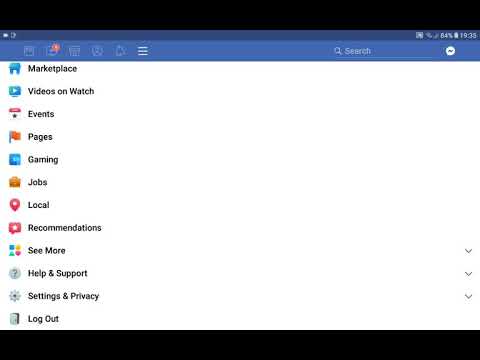Puteți plasa o comandă pe Steam Community Market pentru a stabili prețul pe care doriți să îl plătiți pentru acel articol. Când articolul este disponibil la prețul respectiv, comanda dvs. de cumpărare îl va achiziționa automat. Puteți avea de până la 10 ori soldul portofelului în comenzile de cumpărare active, iar comenzile vor rămâne active până când vor trece. Acest wikiHow vă va învăța cum să vizualizați lista comenzilor de cumpărare active pe Steam.
Pași

Pasul 1. Accesați https://steamcommunity.com/market un browser web
Puteți folosi orice browser web doriți pentru a vizualiza comenzile dvs. de cumpărare pe Steam.

Pasul 2. Conectați-vă
Trebuie să vă conectați la contul dvs. Steam pentru a vedea comenzile de cumpărare active. Dacă sunteți deja conectat, puteți sări peste acest pas.

Pasul 3. Găsiți comenzile dvs. în „Comenzile mele de cumpărare
„Dacă aveți comenzi deschise, acestea vor apărea în această secțiune a paginii frontale a pieței comunitare.

Pasul 4. Faceți clic pe o comandă de cumpărare pentru a vedea detaliile acesteia
Aceasta afișează informații despre comanda de cumpărare.
- Dacă doriți să anulați o comandă de cumpărare deschisă, faceți clic pe Anulare.
- Dacă o comandă de cumpărare a fost anulată fără un motiv aparent, este probabil din cauza modificărilor din contul dvs. Steam, a problemelor legate de soldul portofelului sau a faptului că s-a schimbat ceva despre articol.